Drive File StreamでGoogle Driveをローカル容量を圧迫せずにファイルを閲覧する
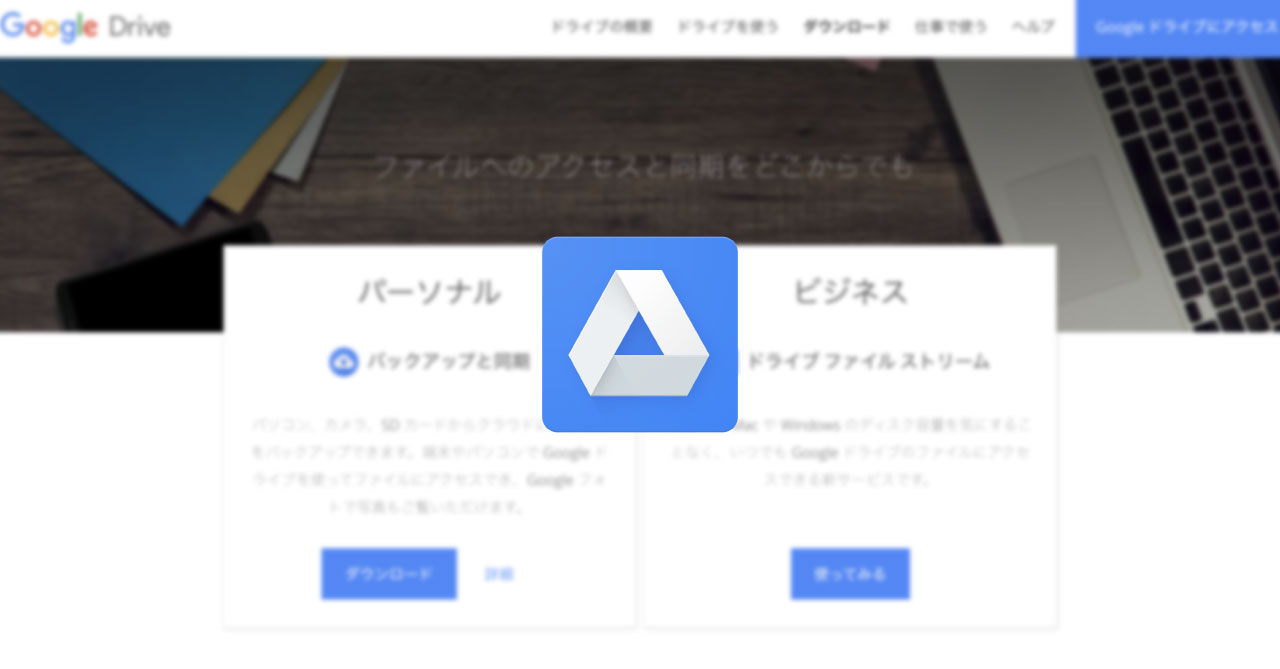
MacのGoogle Driveを扱うアプリは2種類あります。
1つが「バックアップと同期」で、選択したフォルダ内にGoogle Driveを同期します。
そして、今回紹介するのが、G Suiteを契約している人が使える「Drive File Stream」です。
外部HDのような扱いができるので、ローカルの容量を気にせず使えるのが特徴です。
インストール方法
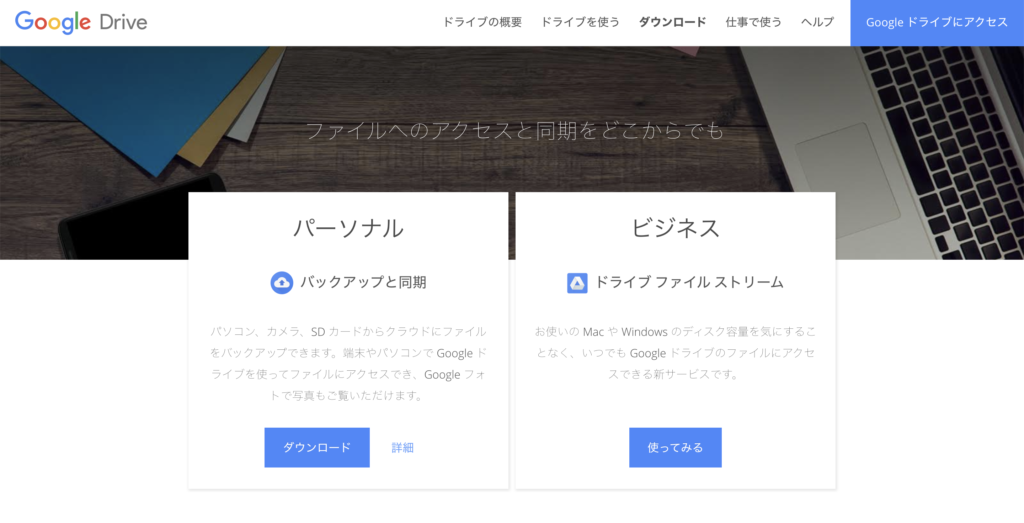
インストールはGoogle Driveをダウンロードのページで「ドライブ ファイル ストリーム」の方を選択して、契約してダウンロードします。
ダウンロードしてインストールすると、新しく「Google Drive」がデバイスに追加されます。
ここからログインしたアカウントのファイルが開けます。
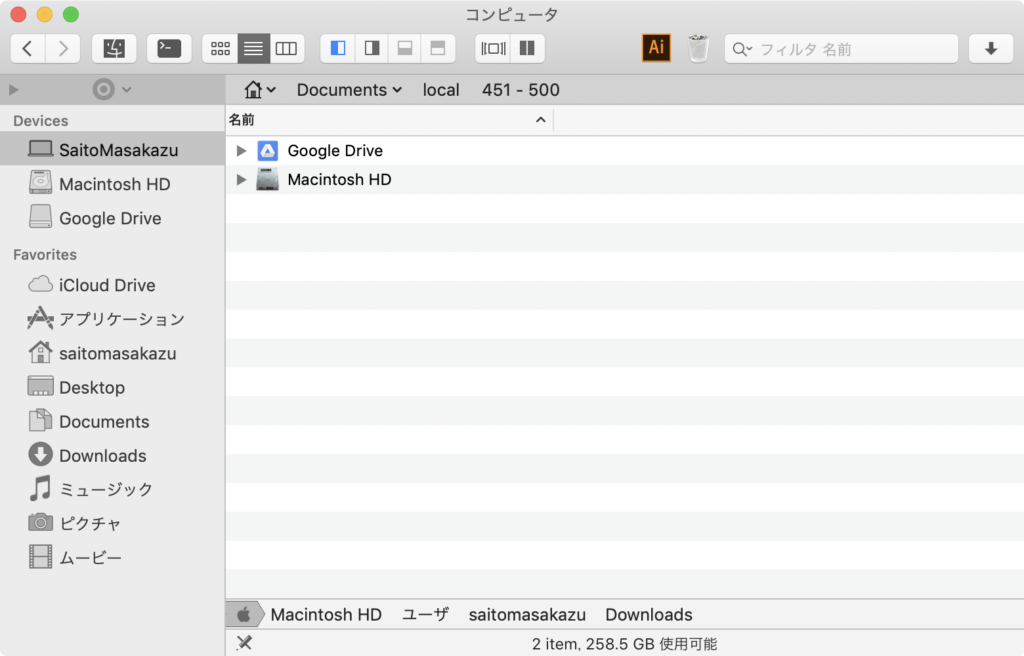
オフラインでの使用方法
オフラインでも使う可能性のあるフォルダに関しては、フォルダを右クリックしてから「オフラインで使用可能にする」をクリックすると、ローカルに保存され、オフラインでも使用できるようになります。
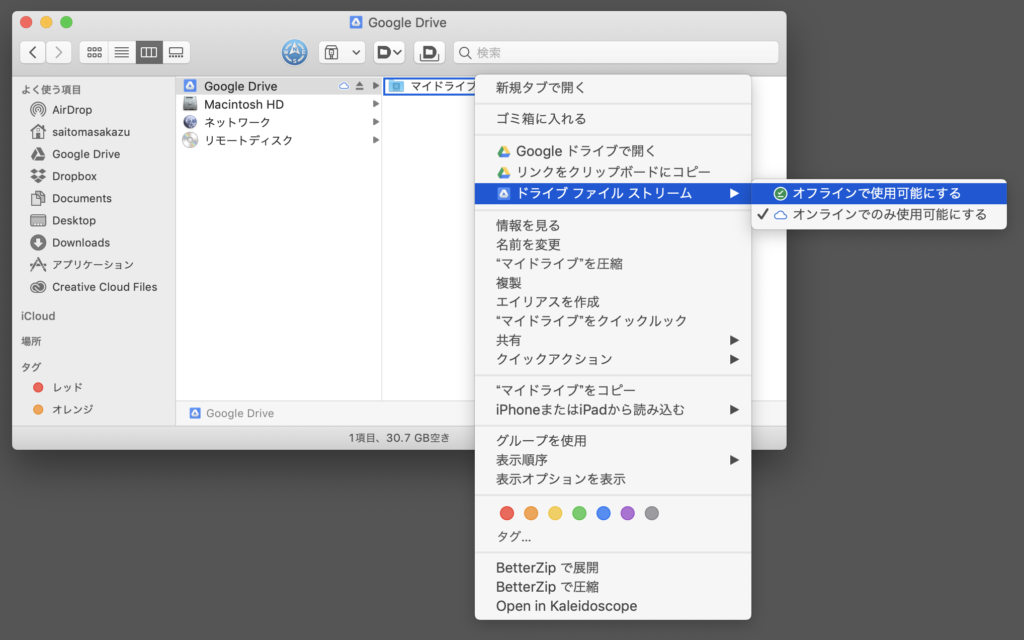
自分の場合はネットが繋がらない状態でGoogle Driveを開くことは、ほぼ無いのでこの設定はしていません。
また、ローカルに保存するのであれば「バックアップと同期」を使えば良いのでこの設定を使うことはあまりなさそうです。
アカウントの切り替え
アカウントの切り替えは、環境設定の[設定]→「アカウントを切り替える」からできます。
ちなみに、「バックアップと同期」と「Drive File Stream」は併用できるので、個人のアカウントは「バックアップと同期」、会社や学校のアカウントは「Drive File Stream」といった使い方ができます。
こうすればわざわざアカウントを切り替える必要がありませんし、スマートです。



 Jedit Ωに「別名で保存」のショートカットキーを割り当てる方法
Jedit Ωに「別名で保存」のショートカットキーを割り当てる方法 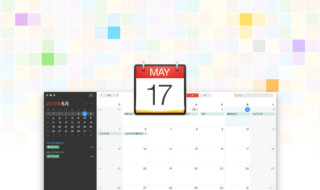 Fantastical 2 for Macでスムーズにカレンダーの登録を行う
Fantastical 2 for Macでスムーズにカレンダーの登録を行う 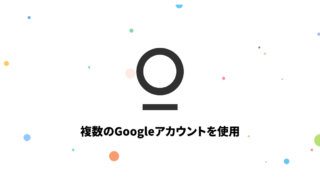 Stationで複数のGoogleアカウントでGoogle Driveを使用する方法
Stationで複数のGoogleアカウントでGoogle Driveを使用する方法  JavaScriptパッケージマネージャーをnpmからYarnへ移行しました
JavaScriptパッケージマネージャーをnpmからYarnへ移行しました 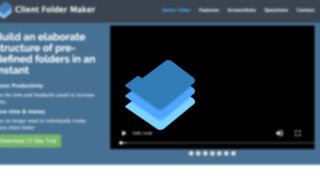 Client Folder Makerでよく使うフォルダ構成を一気に作成する
Client Folder Makerでよく使うフォルダ構成を一気に作成する 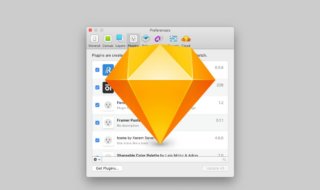 Sketchのプラグインを管理ツールを使わずに直接フォルダで管理する方法
Sketchのプラグインを管理ツールを使わずに直接フォルダで管理する方法 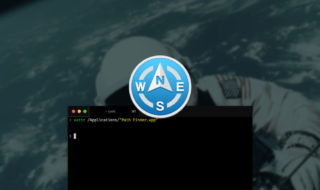 Path Finder 8で動作がおかしいと思ったときにチェックすること
Path Finder 8で動作がおかしいと思ったときにチェックすること 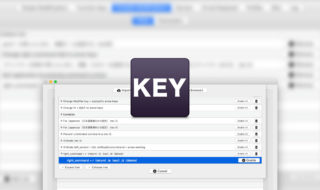 Karabiner-Elementsでescやdeleteなどのキーを、ホームポジションを崩さずに入力できるようにする方法
Karabiner-Elementsでescやdeleteなどのキーを、ホームポジションを崩さずに入力できるようにする方法 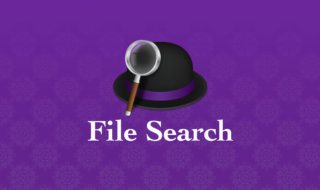 Alfred 4のファイル検索機能を使って、ファイルの操作を高速で行う方法
Alfred 4のファイル検索機能を使って、ファイルの操作を高速で行う方法 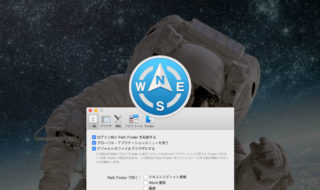 Path Finder 9をインストールしたらとりあえず行う初期設定
Path Finder 9をインストールしたらとりあえず行う初期設定  iTerm2で「Use System Window Restoration Setting」を設定しているとアラートが表示されて機能しない
iTerm2で「Use System Window Restoration Setting」を設定しているとアラートが表示されて機能しない  Google Chromeのサイト内検索(カスタム検索)機能を別のプロファイルに移行する方法
Google Chromeのサイト内検索(カスタム検索)機能を別のプロファイルに移行する方法  iPadで入力モードを切り替えずに数字や記号をすばやく入力する方法
iPadで入力モードを切り替えずに数字や記号をすばやく入力する方法  iPhoneやiPadでYouTubeの再生速度を3倍速や4倍速にする方法
iPhoneやiPadでYouTubeの再生速度を3倍速や4倍速にする方法  Keynoteで有効にしているはずのフォントが表示されない現象
Keynoteで有効にしているはずのフォントが表示されない現象  MacのKeynoteにハイライトされた状態でコードを貼り付ける方法
MacのKeynoteにハイライトされた状態でコードを貼り付ける方法  AirPodsで片耳を外しても再生が止まらないようにする方法
AirPodsで片耳を外しても再生が止まらないようにする方法  iTerm2でマウスやトラックパッドの操作を設定できる環境設定の「Pointer」タブ
iTerm2でマウスやトラックパッドの操作を設定できる環境設定の「Pointer」タブ  DeepLで「インターネット接続に問題があります」と表示されて翻訳できないときに確認すること
DeepLで「インターネット接続に問題があります」と表示されて翻訳できないときに確認すること  Ulyssesの「第2のエディタ」表示を使って2つのシートを横並びに表示する
Ulyssesの「第2のエディタ」表示を使って2つのシートを横並びに表示する  1つのノートアプリにすべて集約するのをやめた理由|2025年時点のノートアプリの使い分け
1つのノートアプリにすべて集約するのをやめた理由|2025年時点のノートアプリの使い分け  Notionログイン時の「マジックリンク」「ログインコード」をやめて普通のパスワードを使う
Notionログイン時の「マジックリンク」「ログインコード」をやめて普通のパスワードを使う  AlfredでNotion内の検索ができるようになるワークフロー「Notion Search」
AlfredでNotion内の検索ができるようになるワークフロー「Notion Search」  Gitで1行しか変更していないはずのに全行変更した判定になってしまう
Gitで1行しか変更していないはずのに全行変更した判定になってしまう  Macでアプリごとに音量を調節できるアプリ「Background Music」
Macでアプリごとに音量を調節できるアプリ「Background Music」  Macのターミナルでパスワード付きのZIPファイルを作成する方法
Macのターミナルでパスワード付きのZIPファイルを作成する方法  MacBook Proでディスプレイのサイズ調整をして作業スペースを広げる
MacBook Proでディスプレイのサイズ調整をして作業スペースを広げる  SteerMouseの「自動移動」機能で保存ダイアログが表示されたら自動でデフォルトボタンへカーソルを移動させる
SteerMouseの「自動移動」機能で保存ダイアログが表示されたら自動でデフォルトボタンへカーソルを移動させる  iPhoneでタッチが一切効かなくなった場合に強制再起動する方法
iPhoneでタッチが一切効かなくなった場合に強制再起動する方法